De nos jours, les gens préfèrent taper plutôt que d'écrire dans le sens traditionnel, ce qui facilite l'automatisation des tâches telles que la grammaire et l'orthographe. C'est correct, et il existe des services qui offrent cette fonctionnalité. L'un d'eux est Grammarly. Même si vous ne l'utilisez pas actuellement, vous avez sans aucun doute vu certaines de ses publicités sur le Web. Cependant, pour une raison quelconque, d'autres utilisateurs envisagent de désinstaller Grammarly Mac.
Il prétendait utiliser l'intelligence artificielle (IA) pour détecter de nombreuses formes d'erreurs de texte. Grammarly est entièrement compatible avec Mac OS X. Les utilisateurs peuvent télécharger un programme Mac distinct, appliquer l'extension Grammarly à leur navigateur Web préféré et utiliser un complément Microsoft Word, qui a démarré fin mars 2020. Mais si vous souhaitez toujours désinstaller Grammaire sur votre Mac, ce guide vous fournira différentes manières de désinstaller l'application et de supprimer les extensions de votre navigateur préféré.
Contenus : Partie 1. Désinstaller manuellement l'application Grammarly sur MacPartie 2. Désinstaller l'extension Grammarly du navigateurPartie 3. Désinstaller Grammarly sur Mac via PowerMyMacPartie 4. Conclusion
Partie 1. Désinstaller manuellement l'application Grammarly sur Mac
Si vous utilisez la version de bureau de Grammarly, voici comment désinstaller Grammarly sur Mac manuellement et en toute sécurité.
- Tout d'abord, quitter l'application Grammarly.
- Puis naviguez jusqu'au Applications dossier et désinstallez le programme.
- Les fichiers de service Grammarly doivent être localisés et supprimés lors de la troisième étape. Allez au Bibliothèque dossier et recherchez-les dans les sous-dossiers suivants :
~/Library/Application Support/Grammarly~/Library/Caches/com.grammarly…~/Library/Saved Application State/com.grammarly…
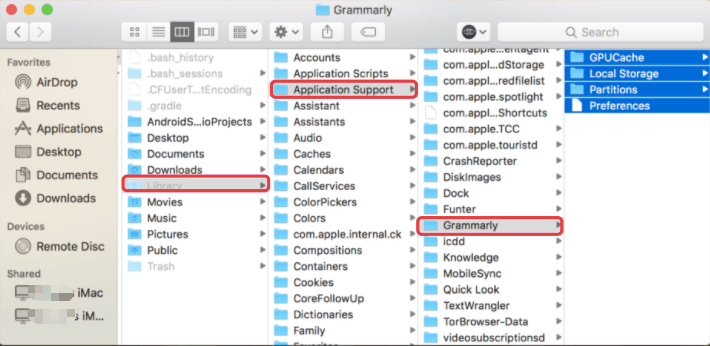
Allez dans la corbeille et effacez-la dès que vous avez trouvé et supprimé tous les fichiers liés à Grammarly.
Partie 2. Désinstaller l'extension Grammarly du navigateur
Tout d'abord, supprimez le plugin Grammarly de votre navigateur Web sélectionné. Si cela ne fonctionne pas pour une raison quelconque, vous devrez peut-être réinitialiser les paramètres par défaut dans votre navigateur. Bien que cela supprime la majorité de vos préférences, de votre historique de navigation et de toutes les données temporaires stockées par les sites Web, les interférences malveillantes doivent également être supprimées. Continuez à lire ci-dessous pour voir comment désinstaller Grammarly sur Mac à partir de différents navigateurs Web.

Désinstaller Grammarly de Mac Safari
Suivez ces procédures pour désinstaller l'extension Grammarly du navigateur Safari :
- Lancez Safari. Dans la barre de menus, sélectionnez Préférences dans Safari.
- Dans la liste des extensions installées, sélectionnez Grammarly dans la zone Extensions, puis cliquez sur l'option Désinstaller.
Désinstaller Grammarly de Mac Firefox
Si vous utilisez le navigateur Firefox, veuillez suivre ces instructions pour supprimer l'extension Grammarly :
- Lancez le navigateur Web Firefox.
- Choisir Ajouts à partir de l'icône Paramètres dans le coin supérieur droit.
- Localisez Grammarly pour Firefox dans la zone Extensions et cliquez sur l'option Supprimer.
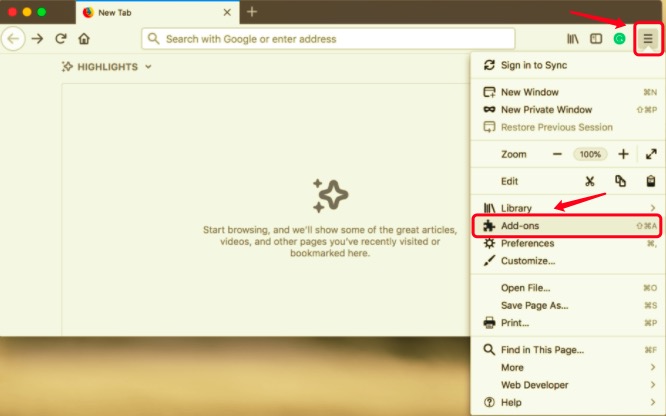
Désinstaller Grammarly sur Mac à partir de Chrome
Pour supprimer l'extension Grammarly du navigateur Google Chrome, procédez comme suit :
- Ouvrez le navigateur Chrome, sélectionnez l'icône de Grammarly dans la barre d'outils, puis sélectionnez Gérer les extensions.
- Supprimez l'extension en faisant défiler vers le bas de la page et en cliquant sur le bouton Supprimer l'extension. Confirmez ensuite la suppression de l'application.
Désinstaller Grammarly de Mac Edge
Pour pouvoir supprimer l'extension Grammarly dans votre navigateur Microsoft Edge, procédez comme suit :
- Ouvrez le navigateur Microsoft Edge, accédez au menu du navigateur et cliquez sur le panneau Extensions.
- Sélectionnez Grammaire pour Microsoft Edge.
- Puis, cliquez sur Désinstaller.
Partie 3. Désinstaller Grammarly sur Mac via PowerMyMac
L'approche finale de la suppression d'applications vous permettra de supprimer les extensions Grammarly de n'importe lequel de vos navigateurs ainsi que de désinstaller Grammarly sur Mac. Les PowerMyMac l'application rend cela possible. Manuellement désinstaller une application de Mac peut être fastidieux, en particulier pour les débutants et qui ne connaissent pas le fonctionnement de Mac OS X. Mais grâce à l'application, il remplacera l'utilisateur et effectuera la tâche lui-même, ne nécessitant que quelques clics et quelques minutes.
PowerMyMac est une application unique qui vous permet de désinstaller complètement les programmes, de localiser et de supprimer les restes d'applications et de supprimer les plug-ins utilisateur.
Pour désinstaller l'application Grammarly Mac, suivez les étapes ci-dessous :
- Téléchargez l'application PowerMyMac, installez et lancez l'application. Lorsque vous ouvrez l'application, elle vous montrera l'état actuel de votre système.
- Après avoir sélectionné Uninstallercliquez Scanner. Veuillez attendre la fin de l'analyse. Une nouvelle analyse ne doit être effectuée que si nécessaire.
- Une fois que toutes les applications ont été analysées, une liste d'entre elles s'affichera sur le côté gauche. Choisissez Grammaire ou toute autre application indésirable de la liste des applications. Vous pouvez également utiliser le champ de recherche pour rechercher le logiciel en tapant son nom. Les fichiers et dossiers liés à Grammarly apparaîtront alors sur le côté droit.
- Tous les fichiers liés de l'application doivent alors être sélectionnés. Vérifiez les fichiers que vous avez choisis, puis cliquez sur le bouton Propres pour finaliser la procédure et attendez qu'elle se termine.
- "Nettoyage terminé" s'affichera, indiquant que la procédure de désinstallation est terminée.

Pour supprimer les extensions Grammarly des navigateurs, vous pouvez également utiliser l'application en suivant les étapes ci-dessous :
- Lancez l'application PowerMyMac, puis sélectionnez Extension sous le module Toolkit.
- Pour rechercher des extensions, cliquez sur le Scanner bouton pour avoir un aperçu. Une fois cela fait, vous remarquerez que les plugins sont classés en différentes catégories : Proxy, Services, Login, QuickLook, Spotlight.
- Activer ou désactiver les extensions en basculant les boutons de on à off.
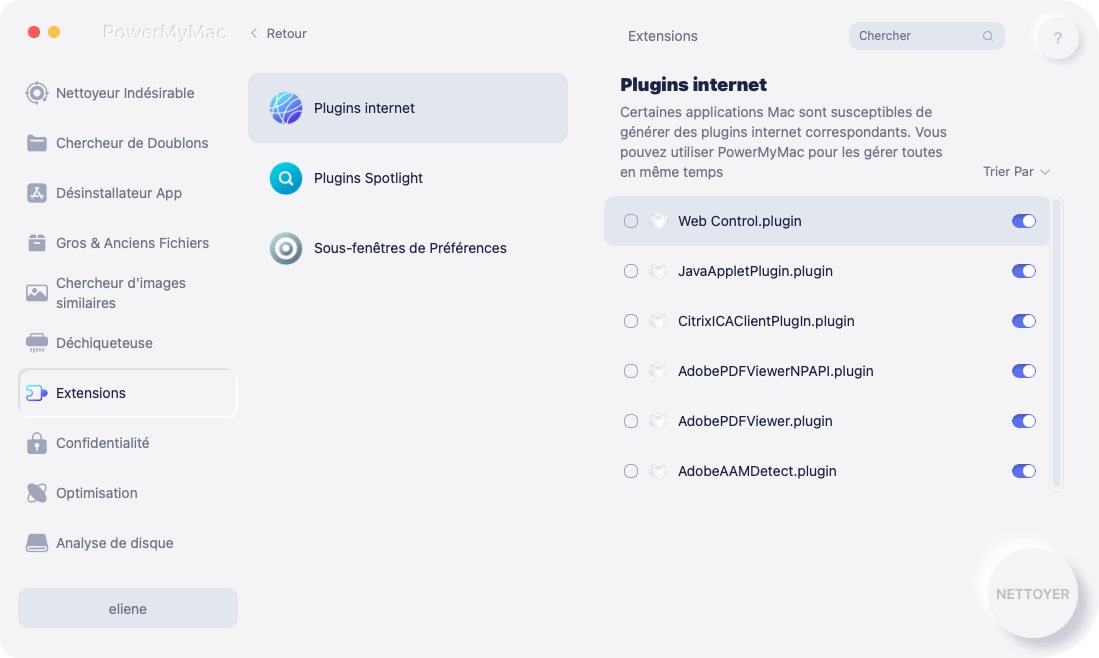
Partie 4. Conclusion
Après avoir lu ce didacticiel de désinstallation complet de Grammarly, vous n'aurez aucun problème à terminer le processus. C'est à vous de choisir l'approche à appliquer pour essayer de désinstaller Grammarly sur Mac. Que ce soit manuellement ou via l'application PowerMyMac, il a été expliqué étape par étape comment supprimer l'application de bureau ou l'extension de différents navigateurs. Une chose à garder à l'esprit est que vous devez également rechercher et supprimer les restes de l'application. Sinon, les fichiers de service liés à Grammarly pourraient obstruer votre disque dur et ralentir les performances de votre Mac.



